在您的 Zapier 帐户中测试和监控您的集成
在 Platform UI 中进行测试在构建过程中至关重要。为了让用户能够充分利用您的集成的功能,在 Zap 编辑器中测试您的集成同样至关重要。这是发现构建集成时可能忽略的细节的最佳方式。
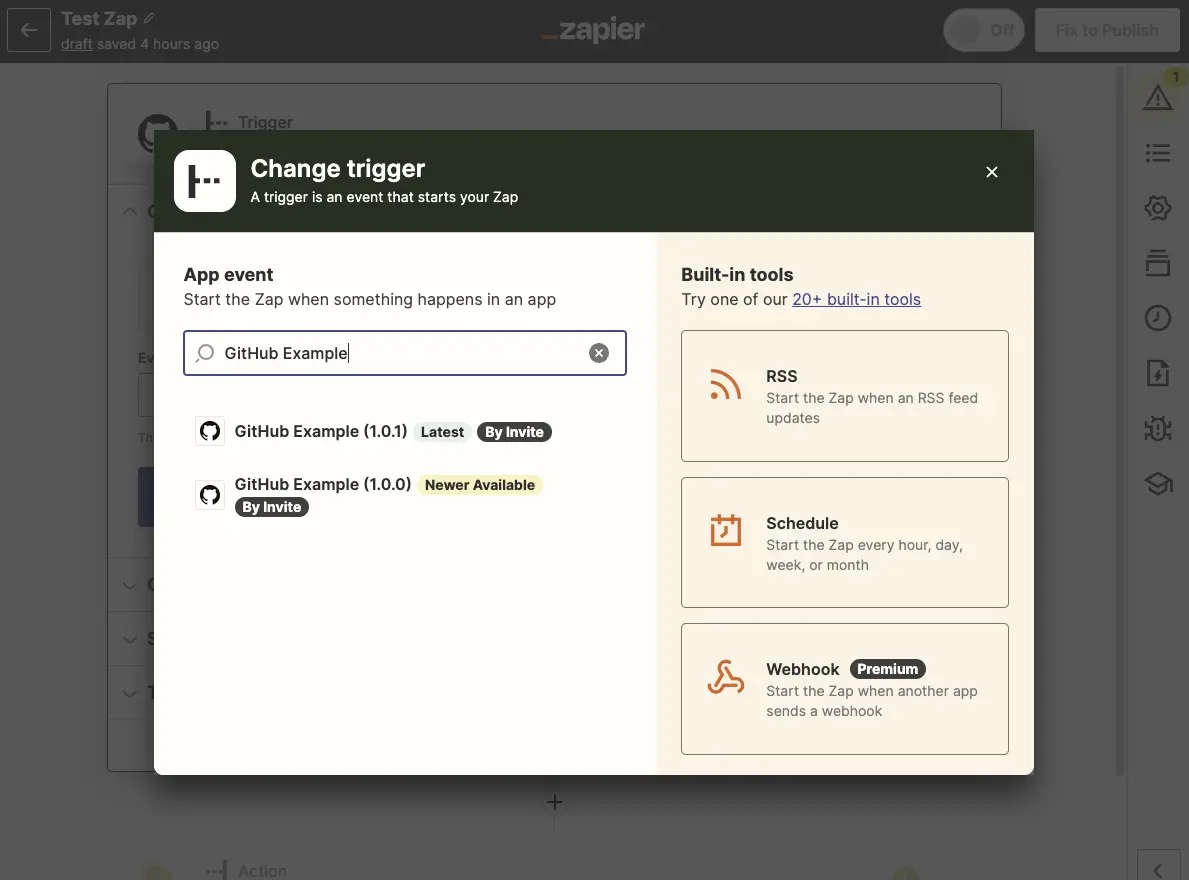
先决条件
- 已完成您的 Zapier 集成的构建
- 一个 Zapier 帐户
- 如果您以前未使用过 Zapier,建议先学习基础知识,请参阅我们的 Zapier 入门指南。
- 您的应用程序的一组有效用户凭据 - 建议使用一个专门用于测试的新帐户,以避免在核心应用程序帐户中混入测试数据。
步骤
- 在 Zap 编辑器 中创建一个 Zap,并在“选择应用程序”选择器中选择您的应用程序。
- 您的集成将显示在 集成设置 中设置的名称和徽标,以及集成的当前版本号和 By Invite 标签。如果您的集成是现有公共集成的全新版本,请查找 Latest 标签、最新版本号和 By Invite 标签,以区别于现有的公共集成。
- 在设置 Zap 时,逐一检查以下内容:
- 身份验证:您的应用程序帐户是否成功连接?Zapier 会显示您已添加的任何测试帐户,但建议在此处添加一个新帐户以进行完整测试。要删除已连接的帐户,您可以从 Apps/Custom integrations 中删除连接。
- 连接标签:Zap 编辑器是否在新帐户上显示预期的连接标签,并包含您在构建集成时设置的信息?
- 触发器和动作列表:集成中包含的所有触发器和动作是否都显示出来了?每个触发器和动作的名称和描述是否准确且语法正确?
- 字段:触发器和动作是否显示您预期的输入字段?它们的名称和标签是否准确且语法正确?描述中的链接或格式是否正常工作?下拉字段或具有多个选择器的字段是否正常运作?
- 输出:运行 Zap 触发器或动作的测试时,该步骤是否返回您预期的字段和数据,并采用正确的格式?触发器是否显示来自您的应用程序的最新添加项,搜索是否返回合适的结果?
- 输入:打开您的应用程序,检查 Zap 动作添加或更新的每个项是否采用正确的格式并在您的应用程序中显示预期外观。
- 自动化:为您的集成的每个触发器和动作启用 Zap。这些 Zap 是否在您的应用程序中添加或更新数据时正确运行?您可以查看 Zap 历史记录 以确认这些 Zap 在触发事件时运行正常。您的集成的动作是否成功添加和更新项,当这些 Zap 被触发时?
监控
使用 Platform UI 中的 Monitoring 页面,确保测试 Zap 和预期的请求在没有错误的情况下运行。Zapier 集成对您的 API 发出的每个请求都会显示。
调整 Chart Filter 以选择正确的时段,然后单击图表中的任何数据点,以查看任何错误消息和日志,这些将有助于您进一步排查问题。您还可以按日志类型和用户电子邮件进行过滤。
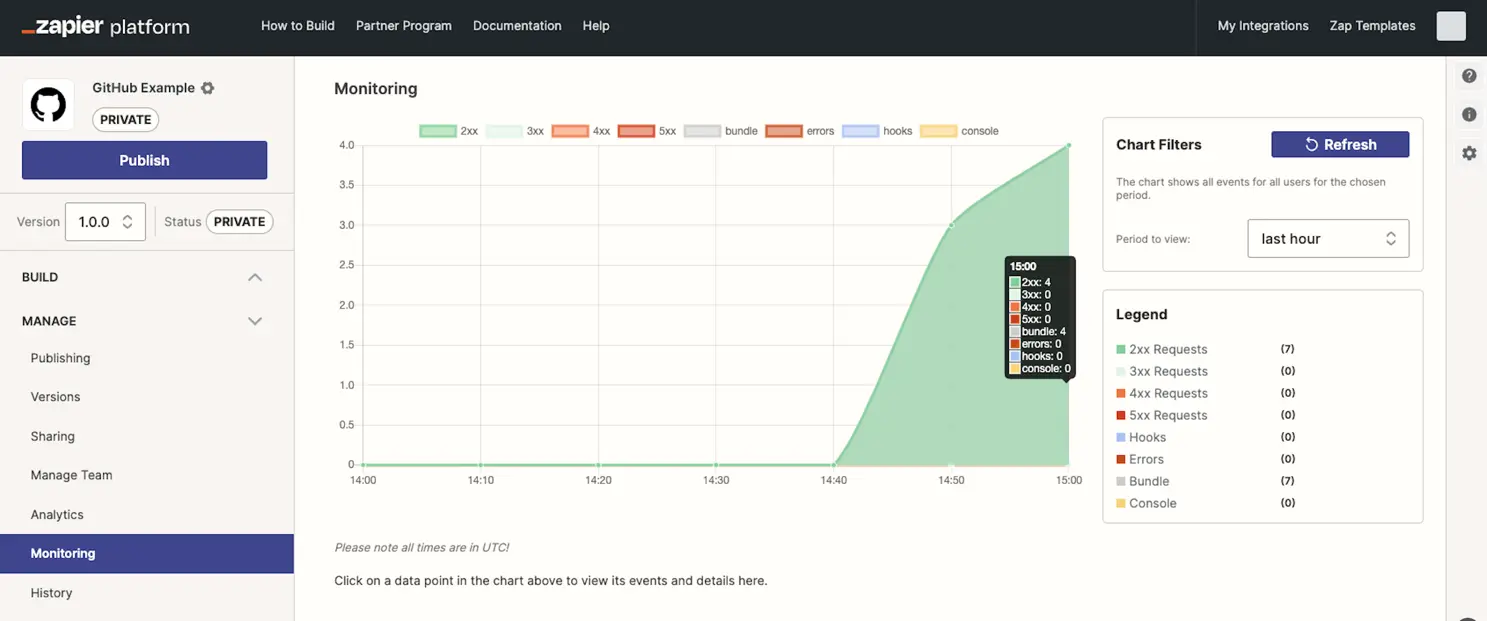
要在监控中手动打印一个日志语句,请在代码模式中使用 z.console.log:
z.console.log('Here are the input fields', bundle.inputData);
您还可以参考此视频,了解如何使用监控工具:
用户测试
让内部团队成员和/或 Beta 测试用户测试您的集成。如果您计划将您的应用程序提交到 Zapier 应用程序目录进行发布,您需要至少 3 个用户使用实时 Zap。每个额外的测试者都有助于确保您的应用程序不会因可用性问题或错误而发布。
内部团队成员可以通过 管理团队 页面作为管理员或协作者进行邀请。
组织外部的 Beta 测试用户可以通过 共享 页面进行邀请。
Platform UI 中的 Insights 部分提供按触发器和动作划分的使用统计数据。